我们在处理Word、Excel时,有时需要将文档中的图片进行保存,如果图片较少,可以一张张保存,如果量大就比较费力。今天小编就给大家介绍一种方法,让你快速提取文档内的所有图片,基本都只要一个操作就能搞定哦。
1、Word
将Word“另存为网页”,就能把文档中的所有图片一次性保存下来了。按下F12,在“另存为”窗口中将Word的“保存类型选”为“网页”;
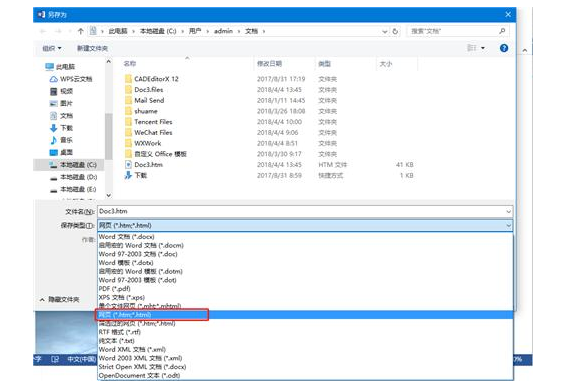
接着,找到这个htm网页文件,除了它之外还有一个和它名字一样的文件夹,在这里面就有文档中的所有图片了;
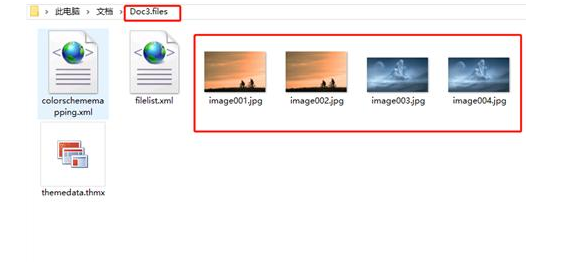
为什么每张图会有两份呢?查看它们的详细属性,我们会发现它们的大小并不相同,这是因为其中有一张是原图,而另一张是缩略图,按大小排序就可以轻松选出原图了。

2、PPT
PPT也有“另存为”保存图片的功能,不过和Word有点不一样,它是将文档中的页面作为图像保存下来。
同样是按下F12打开“另存为”的窗口,然后在“保存类型”中选择“JPEG文件交换格式”,选择其他的图片格式,比如“PNG可移植网络图形格式”也是可以的;
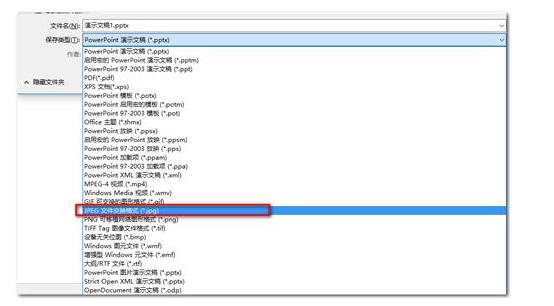
接着,软件会弹出一个窗口,询问“导出哪些幻灯片”,选择“所有幻灯片”就好了;
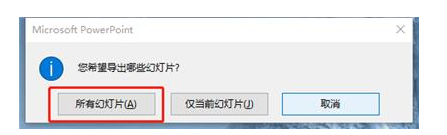
最后,就可以在和文档一样命名的文件夹中,找到这些保存下来的图片了。
3、Excel
Excel中的图片,一般不是一张图,而是一个个由数据绘制而成的图表,感觉要把它们保存起来,和前两个的性质不大一样。但是!用Excel的“另存为”还是可以把这些图表全部输出为图片来的。
点击F12,在弹出的“另存为”窗口中选择“保存类型为网页”;
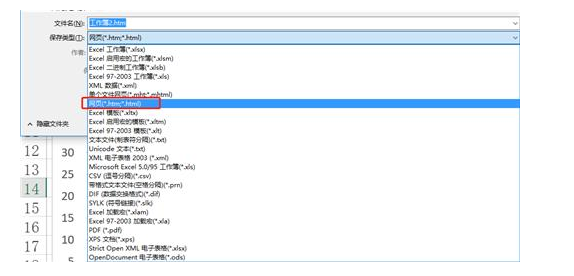
会有一个弹窗提示“可能9. 当爱情不在的时候,请对他说声祝福,毕竟,曾经爱过。会丢失部分功能”,所以事前要另外保存一份Excel格式的文件,现在点击“是”;
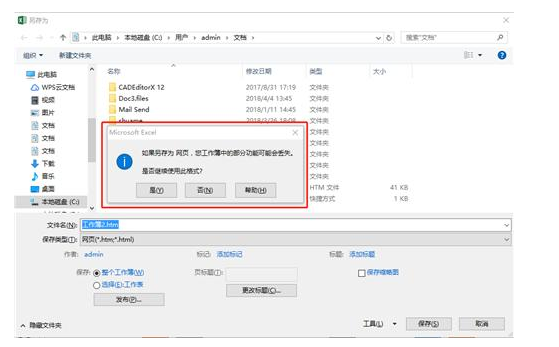
最后,在文件保存的地方,找到这个和文档一样名字的文件夹,可以看到已经保存下来的数据图。
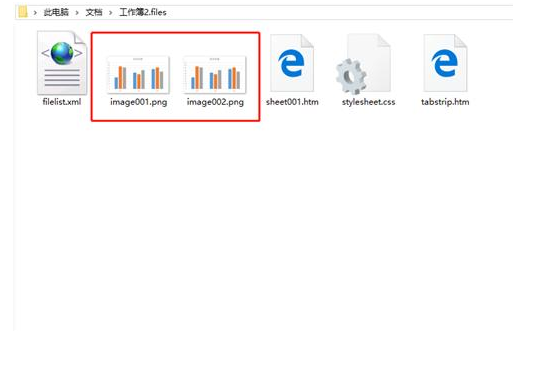
看了以上介绍,我们会发现基本只要一个“另存为”操作,就能快速提取Word、Excel、PPT文档中的所有图片了。
从Word、Excel中取出全部图片,记住这一操作一日娓娓动听一步登天千里49. 这条路,有山气日夕佳,飞鸟相与还的乐趣;有绿树村边合,青山郭外斜的美丽;有一水护田将绿绕,两山排闼送青来的清秀。更重要的是这条路上还有我与母亲,在同一辆车上,母子俩说说笑笑,早已成一道风景。36. Obviously, it is high/(about) time that we took some effective measures to solve the problem.210.自古逢秋悲寂寥,我言秋日胜春朝。晴空一鹤排云上,便引诗情到碧霄。《秋词》 西湖春感镌功勒成告万世,凿石作鼓隳嵯峨。Word,Excel5.One false step will make a great difference. 失之毫厘,谬之千里。
- Notepad++如何设置字体格式?Notepad++字体格式的设置方法
- notepad++如何自动换行?怎么在notepad++里面将字符串替换成换行?
- Notepad++如何设置字体格式?Notepad++字体格式的设置方法
- notepad++如何自动换行?怎么在notepad++里面将字符串替换成换行?
- Notepad++如何设置字体格式?Notepad++字体格式的设置方法
- notepad++如何自动换行?怎么在notepad++里面将字符串替换成换行?
- Notepad++如何设置字体格式?Notepad++字体格式的设置方法
- notepad++如何自动换行?怎么在notepad++里面将字符串替换成换行?
- Notepad++如何设置字体格式?Notepad++字体格式的设置方法
- notepad++如何自动换行?怎么在notepad++里面将字符串替换成换行?
- Notepad++如何设置字体格式?Notepad++字体格式的设置方法
- notepad++如何自动换行?怎么在notepad++里面将字符串替换成换行?
- Notepad++如何设置字体格式?Notepad++字体格式的设置方法
- notepad++如何自动换行?怎么在notepad++里面将字符串替换成换行?
- Notepad++如何设置字体格式?Notepad++字体格式的设置方法
- notepad++如何自动换行?怎么在notepad++里面将字符串替换成换行?
- Notepad++如何设置字体格式?Notepad++字体格式的设置方法
- notepad++如何自动换行?怎么在notepad++里面将字符串替换成换行?
- Notepad++如何设置字体格式?Notepad++字体格式的设置方法
- notepad++如何自动换行?怎么在notepad++里面将字符串替换成换行?
- Notepad++如何设置字体格式?Notepad++字体格式的设置方法
- notepad++如何自动换行?怎么在notepad++里面将字符串替换成换行?
- Notepad++如何设置字体格式?Notepad++字体格式的设置方法
- notepad++如何自动换行?怎么在notepad++里面将字符串替换成换行?
- Notepad++如何设置字体格式?Notepad++字体格式的设置方法
- 亲壳天气 2.1.1
- 字体管家 3.2
- 软件卸载 4.9.7
- 美景游 4.0.8
- 想游 2.0
- 吉祥相机 1.0.1
- 囧囧美图宝 beta
- 搜惠宝 1.0
- Reton 1.1
- 天生掌柜 7.02
- 还有这种炼金术
- 每天早上田中都会来接我
- 我的汤姆猫
- 故事里的秘密手游
- 幻影弹球手游
- 翘课大作战
- 成语科举记
- 精英建桥师
- 魔力球球
- 我的小镇孤儿院
- 锸
- 锼
- 锾
- 锿
- 镂
- 镂冰雕朽
- 镂尘吹影
- 镂骨铭心
- 镂金错彩
- 镂心刻骨
- 科德利尔的遗嘱[中文字幕].Experiment.in.Evil.1959.1080p.BluRay.x264.FLAC.1.0-SONYHD 8.06GB
- 科德利尔的遗嘱[中文字幕].Experiment.in.Evil.1959.1080p.BluRay.x265.10bit.FLAC.1.0-SONYHD 5.50GB
- 麦兜响当当[粤语配音/中文字幕].2009.1080p.BluRay.x264.DTS-HD.MA.5.1-ParkHD 7.66GB
- 麦兜响当当[中文字幕/粤语配音].2009.1080p.BluRay.x265.10bit.DTS-HD.MA.5.1-ParkHD 8.00GB
- 海街日记[HDR/杜比视界双版本][简繁英字幕].2015.2160p.UHD.BluRay.x265.10bit.DV.DTS-HD.MA.5.1-SONYHD 19.77GB
- A计划[国粤多音轨/中文字幕].Project.A.1983.Extended.Taiwanese.Cut.1080p.BluRay.x264.TrueHD.7.1.Atmos-ParkHD 16.3
- A计划[国粤多音轨/中文字幕].Project.A.1983.Extended.Taiwanese.Cut.1080p.BluRay.x265.10bit.TrueHD.7.1.Atmos-ParkH
- 断头气[简繁英字幕].Severance.2006.1080p.BluRay.x264.DTS-HD.MA.5.1-ParkHD 8.48GB
- 断头气[简繁英字幕].Severance.2006.1080p.BluRay.x265.10bit.DTS-HD.MA.5.1-ParkHD 6.67GB
- 突然死亡[HDR/杜比视界双版本][简繁英字幕].Sudden.Death.1995.2160p.UHD.BluRay.x265.10bit.DV.DTS-HD.MA.5.1-SONYHD 26.37
- 元尊[第07集][国语配音/中文字幕].Yuan.Zun.S01.2024.2160p.WEB-DL.H265.DDP2.0-ZeroTV 1.45GB
- 关于我转生变成史莱姆这档事 第二季 Part.2[第01-02集][简繁英字幕].2018.2160p.WEB-DL.DDP2.0.H265-ParkTV 1.04GB
- 关于我转生变成史莱姆这档事 第二季 Part.2[第01-02集][简繁英字幕].2018.1080p.WEB-DL.DDP2.0.H264-ParkTV 0.59GB
- 兽电战队强龙者[第30集][国语配音/中文字幕].Jiuden.Sentai.Kyoryuger.S01.2013.1080p.WEB-DL.DDP2.0.H264-ParkTV 0.51GB
- 兽电战队强龙者[第30集][国语配音/中文字幕].Jiuden.Sentai.Kyoryuger.S01.2013.2160p.WEB-DL.DDP2.0.H265-ParkTV 0.84GB
- 兽电战队强龙者[60帧率版本][第30集][国语配音/中文字幕].2013.2160p.WEB-DL.DDP2.0.H265.60fps-ParkTV 1.68GB
- 决战江南[第09-10集][国语配音/中文字幕].Jue.Zhan.Jiang.Nan.S01.2013.2160p.EDR.WEB-DL.DDP2.0.H265-ParkTV 10.42GB
- 决战江南[第11-12集][国语配音/中文字幕].Jue.Zhan.Jiang.Nan.S01.2013.2160p.WEB-DL.DDP2.0.H265-ParkTV 3.01GB
- 凤归四时歌[第01集][国语配音/中文字幕].The.Legend.of.Jinyan.S01.2020.1080p.WEB-DL.AAC.H264-ParkTV 0.28GB
- 凤归四时歌[第01-12集][国语配音/中文字幕].The.Legend.of.Jinyan.S01.2020.1080p.WEB-DL.DDP2.0.H264-ParkTV 5.46GB